Jak grać w MP4 na komputerze Mac, gdy odtwarzacz QuickTime nie może się otworzyć
Idealny dzień może obejmować czytanie dobrej książki lub oglądanie świetnego filmu przy filiżance dobrej kawy. Przed Netflixem oznaczało to kłopoty ze znalezieniem i pobraniem pliku MP4, aby obejrzeć film za pomocą QuickTime Playera.
Co się stanie, jeśli wideo MP4 nie zostanie otwarte przez QuickTime? Cóż, problem zdarza się od czasu do czasu. W tym artykule pokażemy, jak to naprawić.
Zasadniczo MP4 to format plików multimedialnych powszechnie używany do przechowywania filmów i klipów wideo. Plik MP4 można uruchomić tylko za pomocą określonych aplikacji. Jedną z najpopularniejszych aplikacji do odtwarzania plików MP4 na Macu jest QuickTime. Apple ma szczegółowy przewodnik jak korzystać z tego odtwarzacza.
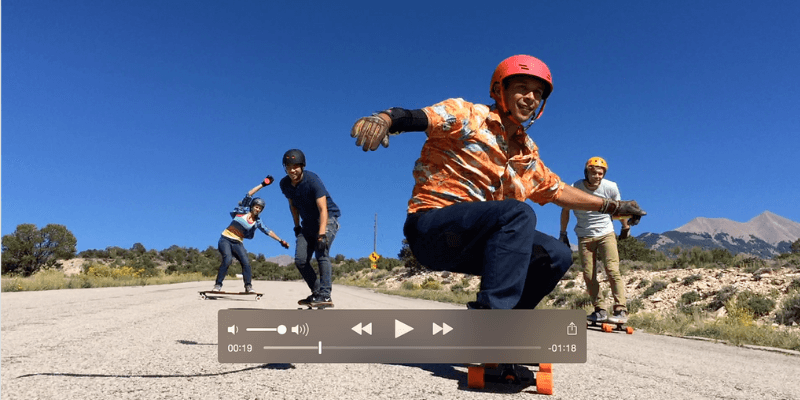
Spis treści
QuickTime nie odtwarza MP4?
Niestety, wbudowany odtwarzacz wideo dla macOS, QuickTime, może Cię zawieść! Chociaż QuickTime działa z wieloma rodzajami formatów audio i wideo, istnieją pewne filmy MP4, które mogą nie być rozpoznawane przez QuickTime. Dzieje się tak często, ponieważ MP4 jest w starszym lub wyspecjalizowanym formacie wideo, którego Quicktime nie obsługuje.
Jak grać w MP4 na Macu bez Quicktime?
Poniżej udostępniam dwie metody. Jeśli nadal nie działają, przeczytaj nasze najlepszy odtwarzacz wideo dla komputerów Mac przewodnik po więcej opcji.
Metoda 1: Użyj odtwarzacza wideo MP4 innej firmy
Dobry odtwarzacz innej firmy, który polecam, to Elmedia. Dostępna jest darmowa wersja i wersja Pro. Jednak wolni użytkownicy mogą tylko oglądać wideo i korzystać z innych przeglądarek. Płatni użytkownicy mają dostęp do ulepszeń odtwarzania i mogą zapisywać wideo z YouTube.
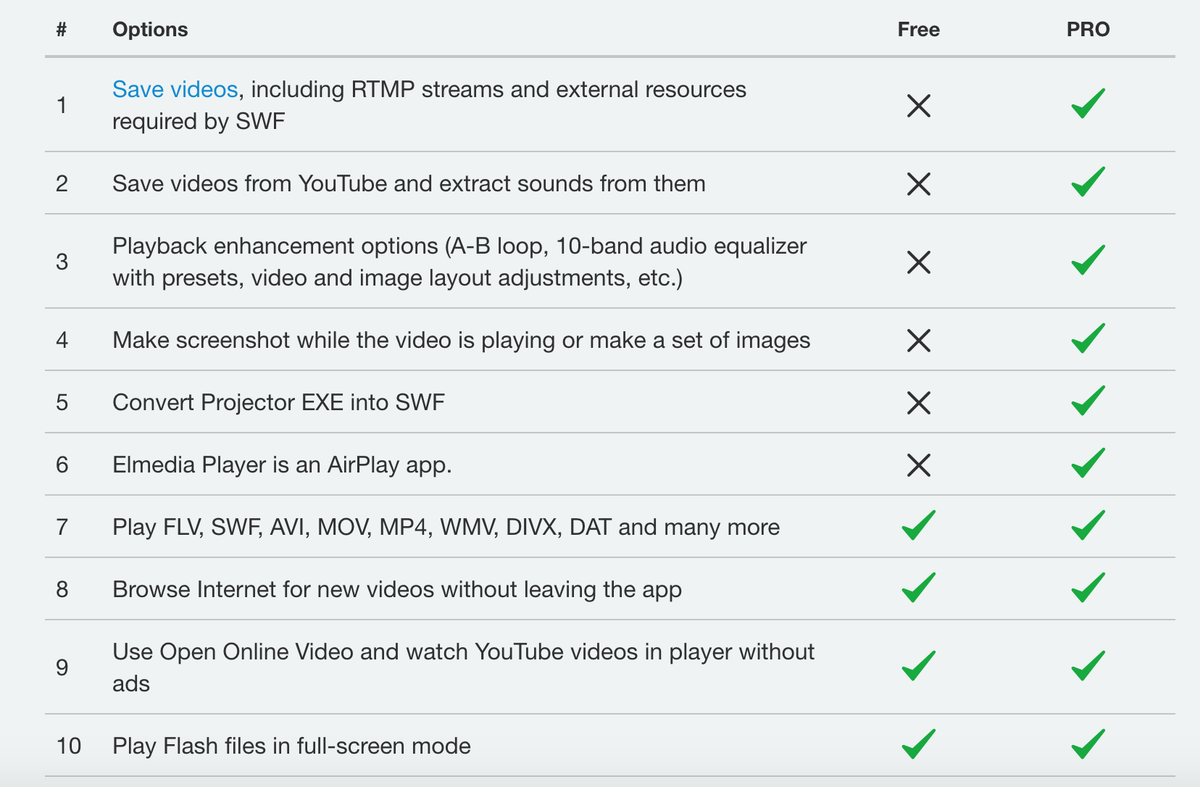
Alternatywnie, jeśli masz Setapp subskrypcję, możesz ją stamtąd pobrać bez dodatkowych kosztów.
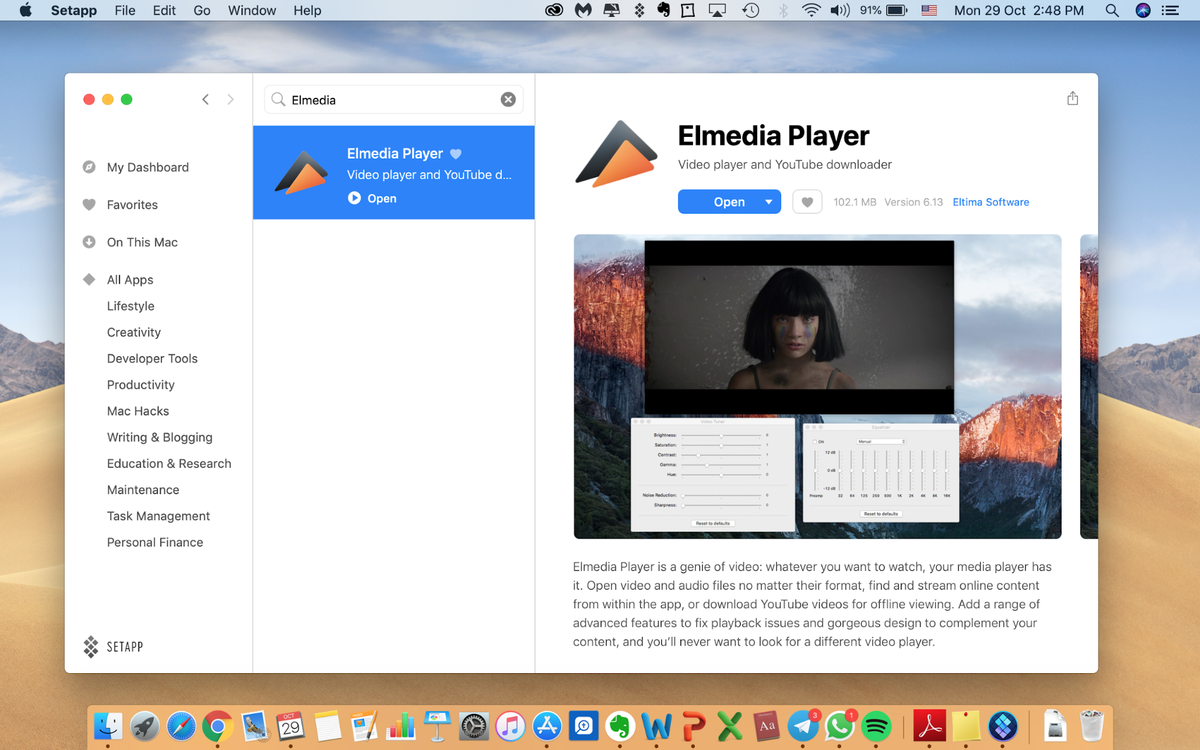
Krok 1: Pobierz Elmedia i postępuj zgodnie z instrukcjami, aby zainstalować tę aplikację odtwarzacza wideo.
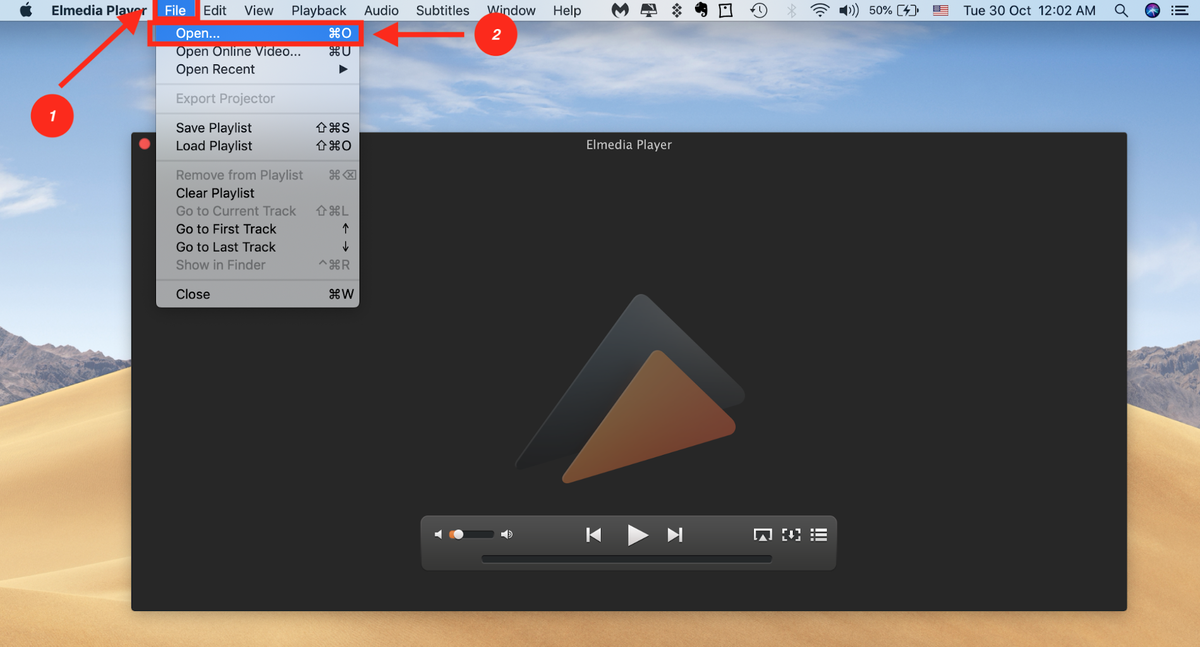
Krok 2: Uruchom aplikację, a następnie kliknij Plik i Otwórz.
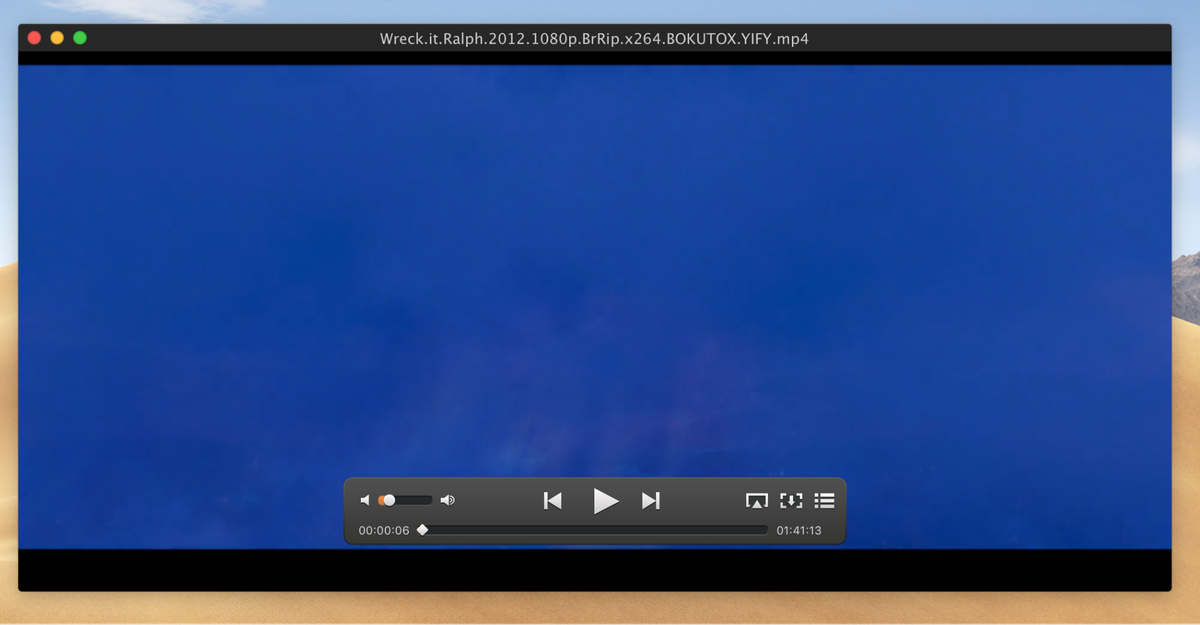
Krok 3: Wybierz pobrany plik MP4. Twój film zacznie się odtwarzać. Wszystko, co musisz zrobić, to usiąść, odpocząć i cieszyć się!
Metoda 2: Konwertuj MP4 na format odtwarzalny
Alternatywnie możesz przekonwertować plik na format odtwarzalny, który Quicktime z pewnością rozpozna. Świetną opcją na to jest Wondershare Uniconverter.. Chociaż jest to aplikacja płatna, dostępna jest bezpłatna wersja próbna, aby sprawdzić, czy Ci odpowiada.
Krok 1: Pobierz to oprogramowanie i zainstaluj je na komputerze Mac.
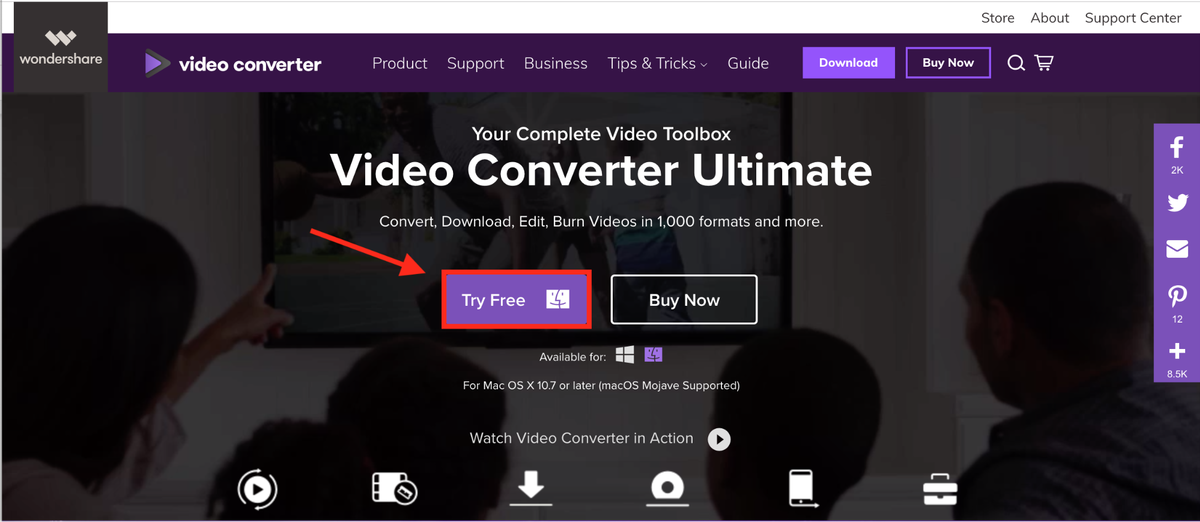
Jeśli uważasz, że będziesz potrzebować go częściej niż w przypadku okazjonalnej konwersji filmu, możesz rozważyć zakup aplikacji.
Krok 2: Uruchom oprogramowanie, zostaniesz przeniesiony do jego głównego interfejsu. Kliknij Dodaj pliki i wybierz plik, który chcesz przekonwertować.
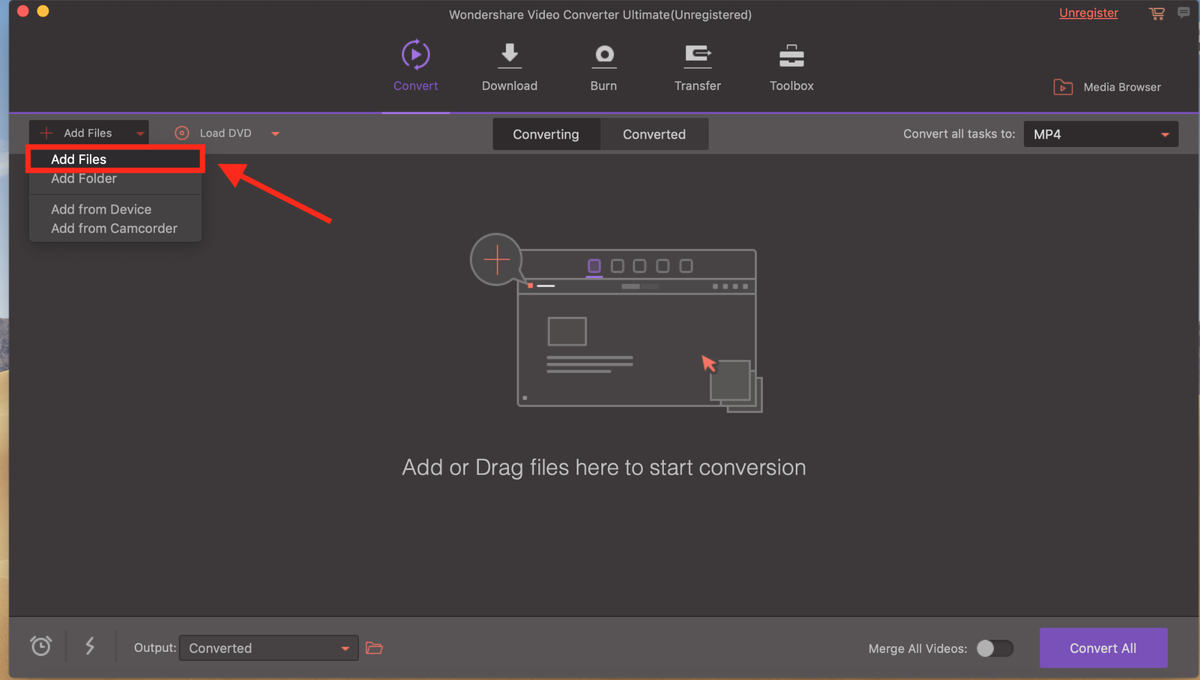
Krok 3: Konwertuj na żądany format pliku. Kliknij ikonę strzałki w dół, a następnie wybierz typ pliku, na który chcesz przekonwertować.
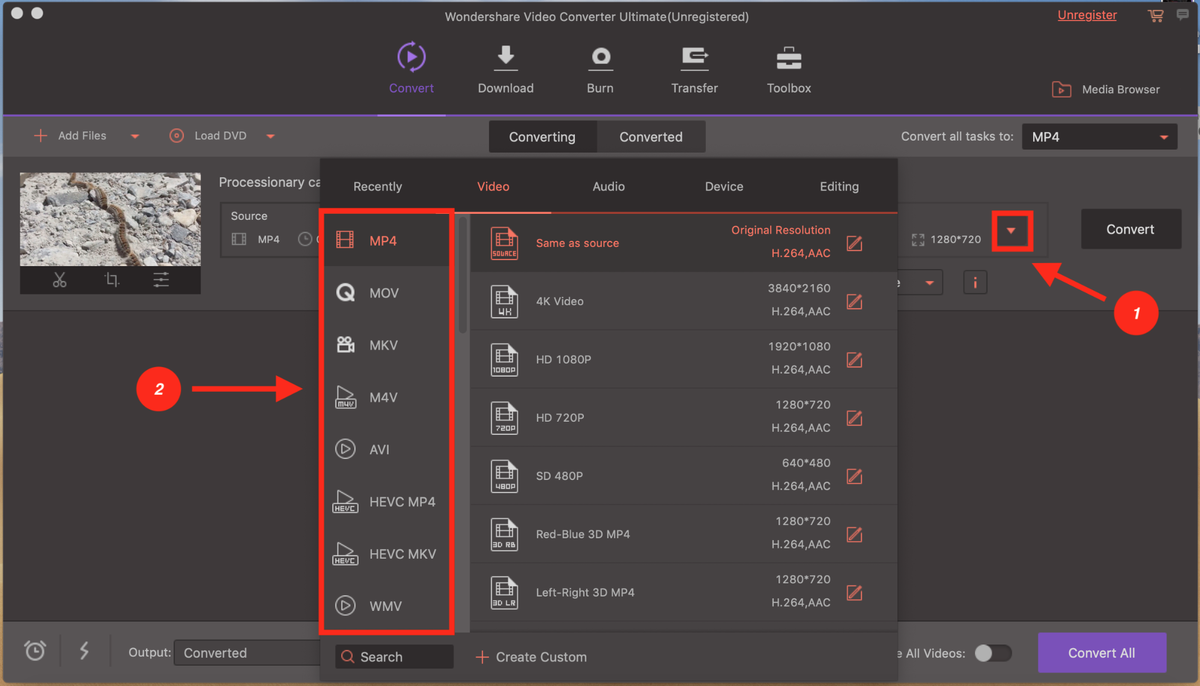
Krok 4: Na koniec naciśnij konwertować i możesz iść. Jeśli oglądasz serial, możesz je wszystkie przesłać i skorzystać z wygodnego Skonwertuj wszystko funkcja konwersji wszystkich plików w tym samym czasie.
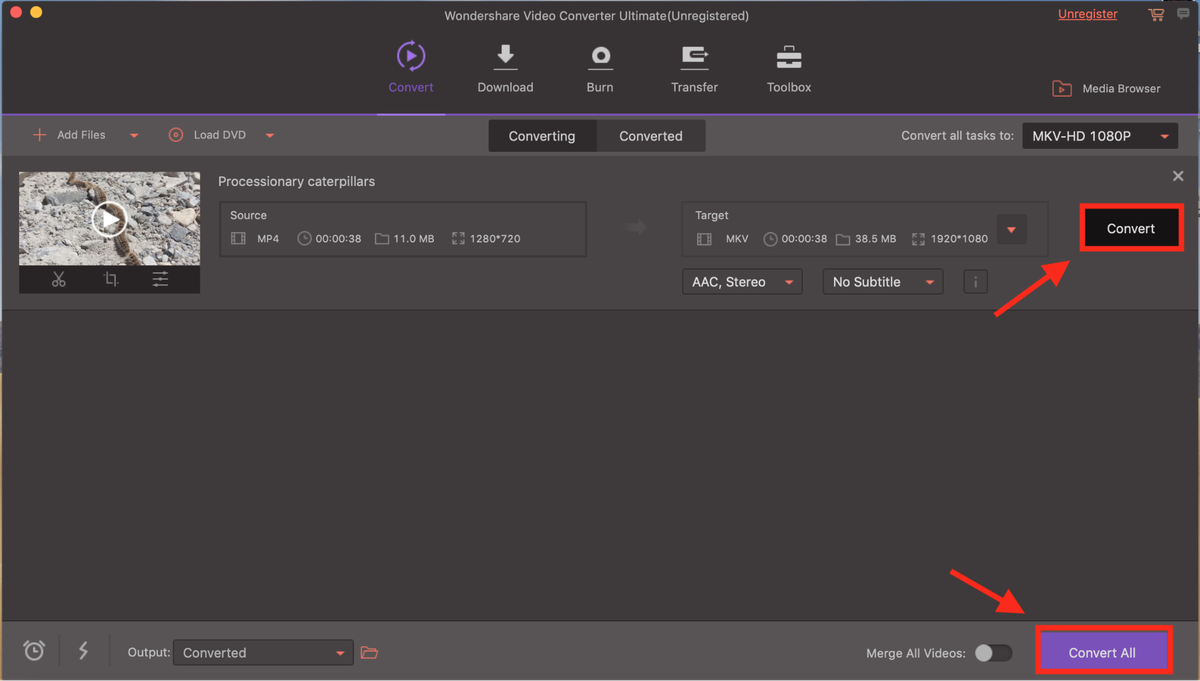
Możesz również przeczytać naszą pełną Recenzja Wondershare UniConverter po więcej informacji.
W porządku, to wszystko. Mam nadzieję, że to ci się przydało. Zachęcamy do komentowania poniżej i wyrażania opinii. Jeśli znasz inną metodę otwierania nieobsługiwanych plików MP4 na komputerze Mac, zostaw również komentarz.
Przeczytaj również
- Jak naprawić błędy karty pamięci SD: najlepszy przewodnik
- Jak pobrać wszystkie zdjęcia z Facebooka
- Jak nagrać ekran na swoim iPhonie lub iPadzie?
- Jak wyczyścić pamięć „Dane systemowe” na komputerze Mac?
- Jak usunąć zduplikowane zdjęcia na iPhonie za pomocą zdjęć Gemini
- Jak opróżnić kosz lub odzyskać usunięte elementy na iPadzie?
Derniers articles